
- •Навчальна дисципліна «інформатика» Тема: ,, Робота в Access’’
- •Робота з формами
- •Створення структури таблиці ( бази даних) і введення даних у таблицю.
- •Робота із запитами в Access
- •1. Робота з формами План
- •Теоретичні відомості
- •Р ис. 1. Зразок форми.
- •Хід роботи
- •1. Задача "Успішність"
- •Хід роботи
- •1. Призначення звітів
- •2. Типи звітів Access
- •3. Автозвіти
- •4. Структура звіту
- •5. Створення звіту за допомогою “Мастера отчетов”
- •4. Робота із запитами в Access
- •1. Створення запитів на вибірку даних
- •Вибір даних з однієї таблиці
- •Встановлення властивостей полів
- •Введення умов відбору
- •Умови відбору для дат і часу
- •Багатотабличні запити
- •Створення запиту на основі іншого запиту
- •2. Виконання обрахунків в запитах
- •Підсумкові запити
- •Перехресні запити
- •Обмеження на використання запитів на вибірку для поновлення даних
- •Настройка властивостей запиту
- •4. Запити на зміну даних
- •Запит на поновлення
- •Запит на додавання
- •Помилки при виконанні запитів на зміну
1. Створення запитів на вибірку даних
Запити дають широкі можливості для вибору, сортування і обчислення з використанням даних однієї таблиці. Дуже важливо вміти використовувати дані з пов`язаних таблиць, допомагає будувати багатотабличні запити майстер запитів.
Запит на вибірку можна використовувати не тільки для відбору даних, але і для їх поновлення. Запит на вибірку має ряд властивостей, які можна використовувати для зміни роботи запиту.
В режимі таблиці доступні самі різні операції з даними - огляд, сортування, фільтрація, поновлення і друк. Але достатньо часто приходиться проводити обчислення і огляд даних з декількох таблиць. Відобразити потрібні дані можна за допомогою запитів.
Після виконання запита на вибірку (який відбирає інформацію з таблиць і інших запитів бази даних, в той час як при виконанні запиту на зміну дані вставляються, поновлюються або видаляються) Microsoft Access створює набір записів, які містять відібрані дані. В більшості випадків з набором записів можна працювати так само, як з таблицею: можна проглянути і відібрати інформацію, роздрукувати і поновити дані. Але на відміну від реальної таблиці, цей набір записів фізично не існує в базі даних. Access створює набір записів з даних таблиць тільки під час виконання запиту. Якщо змінити дані в наборі записів, Access внесе відповідні зміни в таблицю, на базі яких побудований запит.
При вивченні форм і звітів виявляється, що запити є найкращим способом виділення даних, необхідних для вирішення визначеного завдання. Запити можуть слугувати джерелами даних таких елементів керування, як список і поле зі списком, що спрощує введення даних.
Щоб відкрити вікно нового запиту в режимі конструктора, і вікні бази даних потрібно перейти на вкладку Запрос і натиснути кнопку Создать, яка міститься з правого боку від списку запитів. Access відкриє вікно діалогу Новый запрос. В нас є вибір: створити запит самостійно в режимі конструктора або скористатися допомогою майстра для створення одного з декількох типів запитів. Щоб відкрити існуючий запит в режимі конструктора, треба виділити його ім`я на вкладці Запросі натиснути кнопку Конструктор. Запит відкривається в режимі Конструктор. В верхній частині вікна запиту знаходяться списки полів (назви стовпчиків таблиці), в нижній частині - бланк запиту.
Вибір даних з однієї таблиці
Одна з переваг запитів є те, що вони дозволяють достатньо швидко відібрати необхідні дані з декількох пов'язаних таблиць. Але запити корисні і при роботі з одною таблицею. Всі методи, які використовуються для роботи з єдиною таблицею, підходять і для складних багатотабличних запитів.
Найкраще за все створити запит на основі одної таблиці так: відкрити вікно бази даних, вибрати потрібну таблицю, розкрити список кнопки Новыйобъект на панелі інструментів і вибрати пункт Новый запрос і натиснути кнопку ОК (якщо рядок Имя таблицы не виводиться в бланку запиту, слід вибрати команду Вид/Имена таблиц). Відкривається вікно конструктора, воно розділене на дві частини (мал. 1). В верхній частині знаходяться списки полів таблиць або запитів, на підставі яких створюється новий запит. В нижній розміщений бланк QBE (Query By Example - запит по зразку), в якому виконується вся робота по створенню нового запиту. Кожний стовпчик бланку представляє одне поле, яке використовується в запиті. Поле може просто належати одній з таблиць, бути обчислюваним (його значення розраховується на основі одного або декількох полів таблиці), або підсумковим, яке використовує одну із вбудованих функцій Microsoft Access.
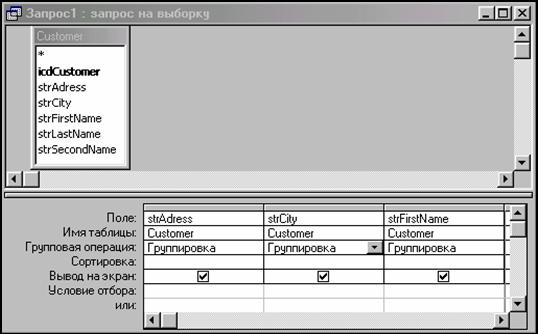
Рис. 6. Вікно бланка запиту
Полям запиту можна надавати імена, які будуть відображатися і заголовках стовпчиків при виведенні набору записів запиту, а для генерації обчислюваних полів можна використовувати вирази любого ступеню складності.
В зв’язку з тим, що була виконана команда Вид/Имена таблиц, в даному рядку бланка запиту Access виведе ім’я таблиці, з якої вибране поле. В третьому рядку бланка можна задати, чи потрібно виконувати сортування по вибраному або обчислюваному полю.
Прапорці в бланку Вывод на екран відповідають за вивід на екран полів в наборі записів. По замовчуванню Access виводить на екран всі поля, які містить бланк запиту. Але деякі поля включаються в запит тільки для відбору потрібних записів, а виводити їх на екран зовсім не обов`язково. Щоб виключити таке поле з набору записів, треба зняти його прапорець в рядку Вывод на екран.
Для введення умов відбору записів використовується рядок Условие отбора і рядок или.
Першим кроком при створенні запиту є вибір полів, які включаються в набір записів. Це можна зробити, просто перетягнувши поле в потрібний стовпчик бланка зі списку полів в верхній частині вікна. При перетягуванні поля вказівник мишки перетворюється в маленький прямокутник.
Якщо потрібно включити в запит всі поля таблиці, то достатньо перетягнути значок “*” зі списку полів в бланк QBE.
Інший спосіб ввести в запит всі поля таблиці - це двічі клацнути на заголовку списку полів в верхній частині вікна: таким чином виділяються всі поля таблиці. Потім перетягнути виділені поля в рядок Поле бланка запиту. Вказівник миші перетвориться в значок з зображенням декількох прямокутників, який показує, що перетягуються декілька полів. Коли відпускається кнопка миші, Access помістить в бланк запиту всі поля таблиці.
